며칠 전 우리는 Windows 8, 10의 카메라 응용 프로그램에 대한 다양한 문제를 해결하기 위해 취할 수있는 요령을 알려 드렸습니다. 이제 Windows 10, Windows 8을 처음 접하는 사람들 또는 Windows 8.1 그리고 당신은 당신이 찍는 사진을 어디에 저장하는지 알지 못합니다.

Windows 10, Windows 8 또는 Windows 8.1 노트북 또는 태블릿에 정말 좋은 웹캠이있는 경우 다른 웹캠보다 자주 자주 사용하게됩니다. 웹캠 또는 통합 카메라 (일부 카메라를 말하는 경우도 있음)는 사진이나 비디오를 찍는 두 가지 기본적인 작업을 수행합니다. 그런 다음 정확한 위치에 궁금해하는 폴더에 저장합니다. 카메라 응용 프로그램은 매우 기본이며, 응용 프로그램 내부에만 3 가지 설정이 있습니다. 카메라 롤 은 사진과 비디오를 볼 수있게 해줍니다. 타이머 로 촬영 및 노출을 시작하기 전에 타이머를 설정하여 노출 레벨을 변경할 수 있습니다.
- 관련 : 고유 한 추억을 재현하는 최고의 사진 달력 소프트웨어
Windows 10 카메라는 사진을 어디에 저장합니까?
앞에서 말했듯이 사진과 비디오는 카메라 롤 폴더에 저장됩니다. 이제는 어디에서 찾을 수 있는지 빠르게 설명하겠습니다. 파일 탐색기로 가야하고 거기에서부터 아래 그림과 같은 그림 폴더로 이동해야합니다.
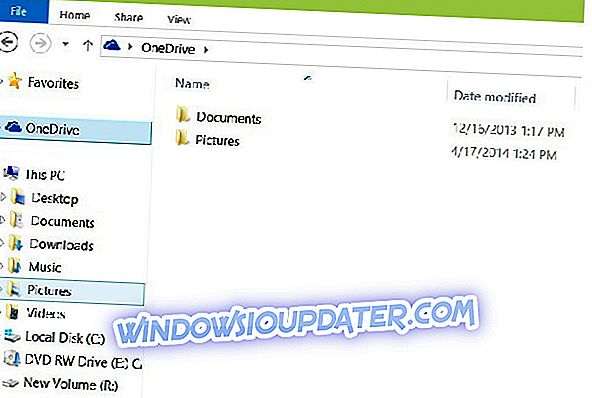
이제 더블 클릭 만하면 카메라 롤 폴더가 보입니다.
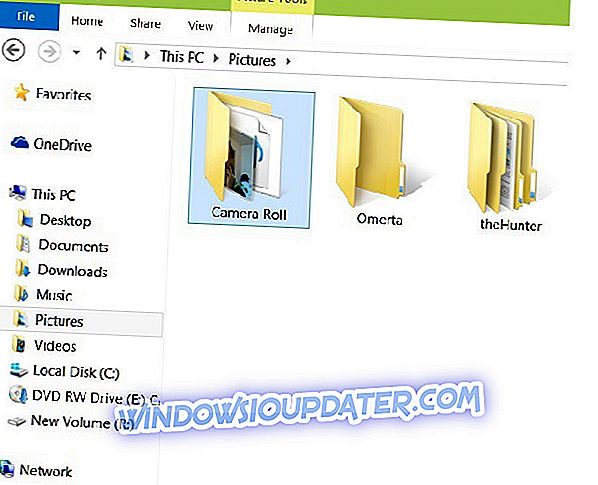
동기화를 활성화 한 경우 카메라 롤이 OneDrive 계정에도 표시되므로 사진과 비디오가 자동으로 업로드됩니다. 이 기능을 사용하지 않으려면 OneDrive 동기화 설정을 변경하여 수행 할 수 있습니다.
카메라 앱 저장 위치를 변경할 수 있습니다.
이제 카메라 앱이 사진과 비디오를 저장하는 위치를 알게되었으므로 저장 위치를 변경할 수도 있습니다. 따라서 앱이 카메라 롤 폴더에 사진을 저장한다는 사실을 마음에 들지 않으면 다음 단계를 따르십시오.
- 설정 > 시스템 저장소 로 이동하십시오.
- " 새 컨텐츠가 저장된 위치 변경 "옵션을 클릭하십시오.

- 드롭 다운 메뉴를 사용하여 " 새 사진 및 비디오 저장 대상 "섹션을 확장하고 Windows 10에서 새 사진 및 비디오를 저장할 드라이브를 선택하십시오.
선택을 확인하면 PC는 기본 설정 파티션이나 외장 드라이브의 전체 Camera Roll 디렉토리 경로를 복사합니다. 새 사진의 저장 위치를 변경하는 방법에 대한 자세한 내용은이 상세 설명서를 참조하십시오.



